При встановленні Windows 10 є можливість створити кілька облікових записів. Кожен користувач отримує окремий простір для зберігання своїх файлів, індивідуальні налаштування зовнішнього вигляду робочого столу та конфігурації програм. Саме тому, профіль користувача є цінною річчю, яку важко налаштувати, і втрата якої є небажаною. На щастя, Windows 10 пропонує простий спосіб створити резервну копію одного або кількох профілів користувача.
Створення резервної копії профілю користувача
Відкрийте “Параметри” Windows, а потім перейдіть до розділу “Оновлення та безпека”. У ньому оберіть вкладку “Резервне копіювання” та натисніть на опцію “Перейти до резервного копіювання та відновлення (Windows 7)”.
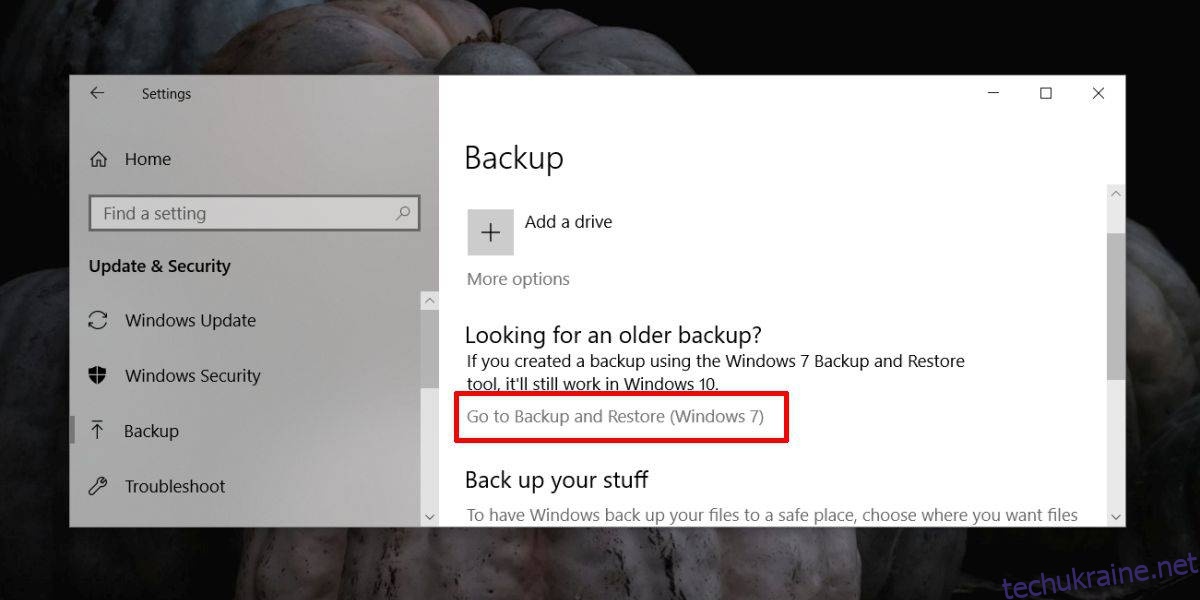
Якщо ви раніше не налаштовували розклад резервного копіювання в Windows 10, ви побачите вікно, як на зображенні вище. Тут потрібно обрати профіль користувача, для якого бажаєте створити резервну копію. Якщо ваша ціль – лише резервне копіювання профілю, зніміть позначку з “Включати образ системи дисків”. Якщо її залишити, буде створено образ усієї системи, що збільшить розмір резервної копії та час її виконання.
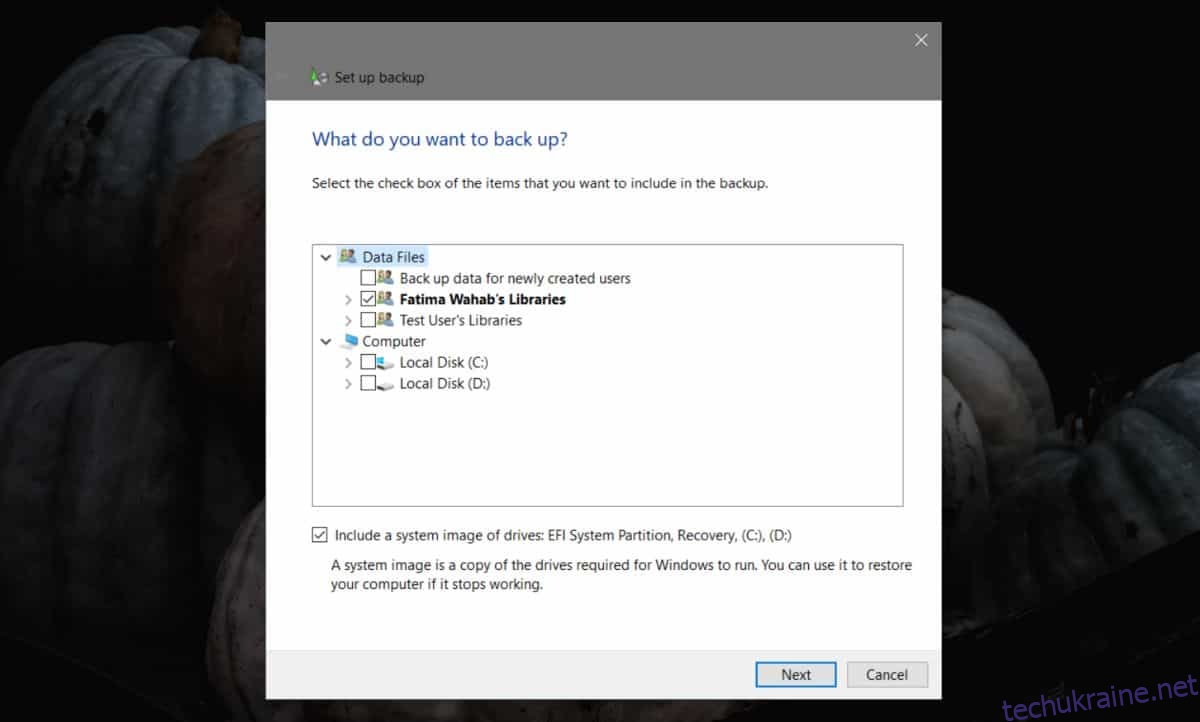
Якщо розклад резервного копіювання вже налаштовано, ви побачите інше вікно, як показано нижче. У такому разі натисніть кнопку “Параметри”. У вікні, що відкриється, оберіть “Змінити параметри резервного копіювання”.
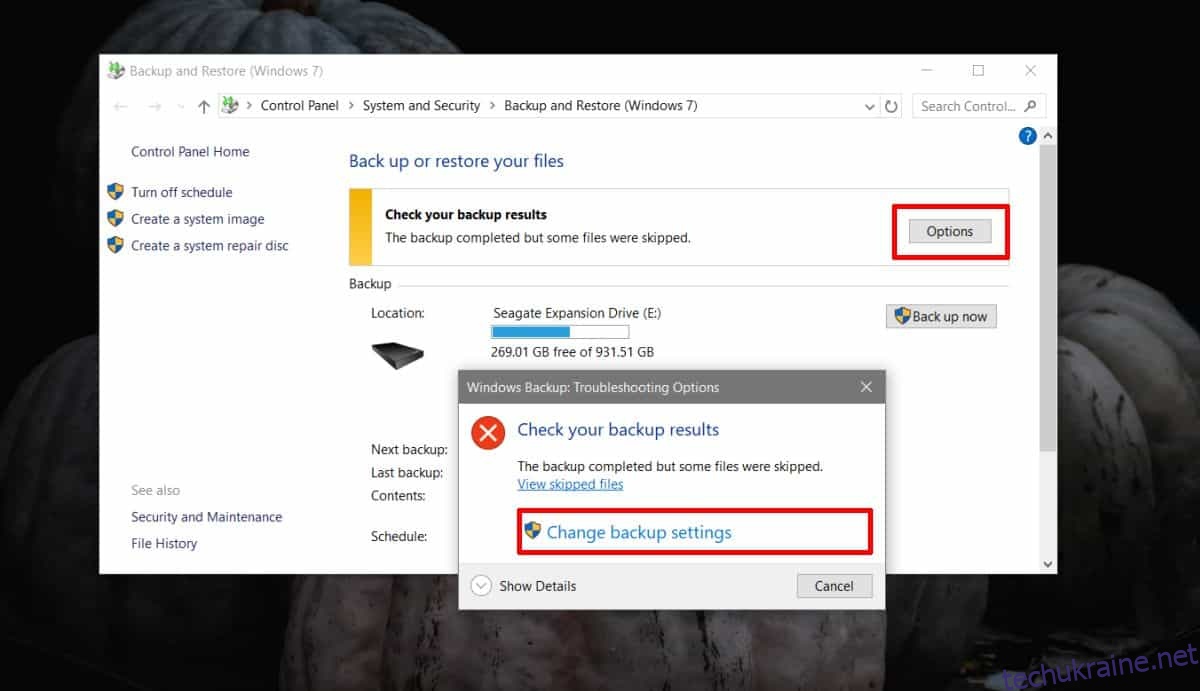
Після вибору місця для збереження резервної копії, вам буде надано вибір того, що саме потрібно зберегти. Оберіть “Дозволити мені вибрати”, щоб мати змогу визначити, що саме має бути включено в резервну копію, та виберіть тільки ваш профіль користувача.
Потім розпочнеться процес резервного копіювання.
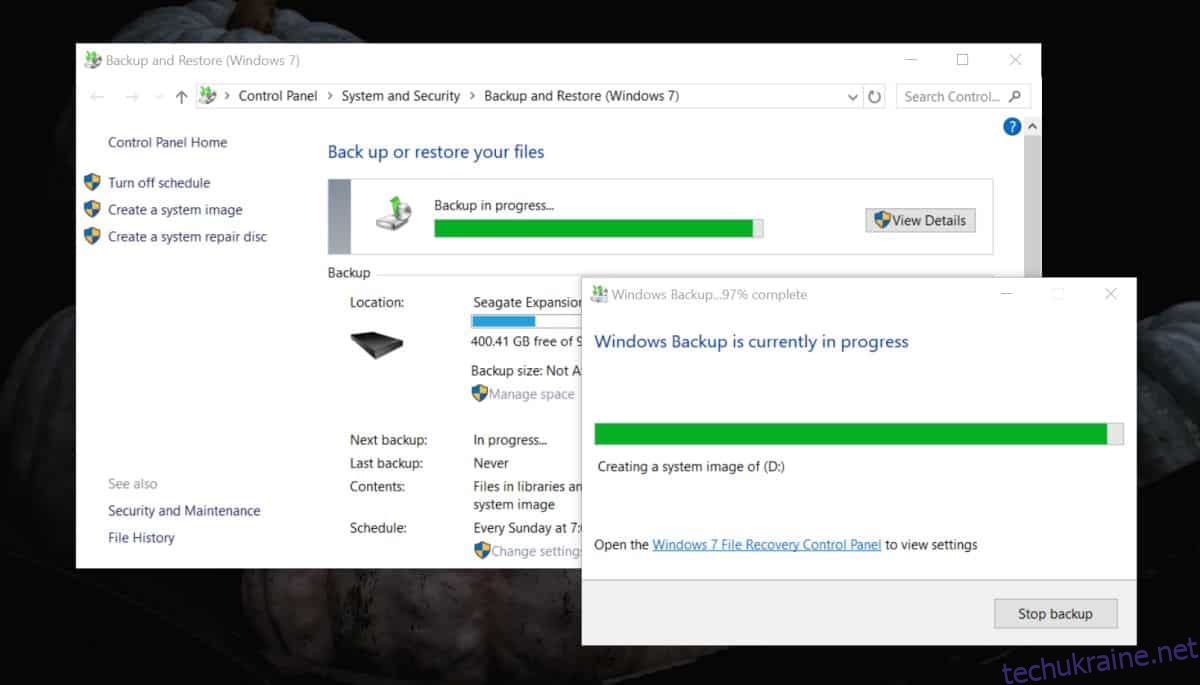
Після завершення процесу резервного копіювання, ви зможете використовувати його для відновлення вашого профілю користувача.
Відновлення профілю користувача
Щоб відновити профіль користувача, знову відкрийте “Параметри” та перейдіть до “Оновлення та безпека”. Оберіть вкладку “Резервне копіювання” і знову натисніть “Перейти до резервного копіювання та відновлення (Windows 7)”. Альтернативно, ви можете ввести наступне в адресний рядок Провідника:
Control PanelSystem and SecurityBackup and Restore (Windows 7)
У вікні, що відкриється, прокрутіть вниз та натисніть на кнопку “Відновити файли”. Далі, оберіть “Огляд папок” та вкажіть папку користувача з раніше створеної резервної копії.
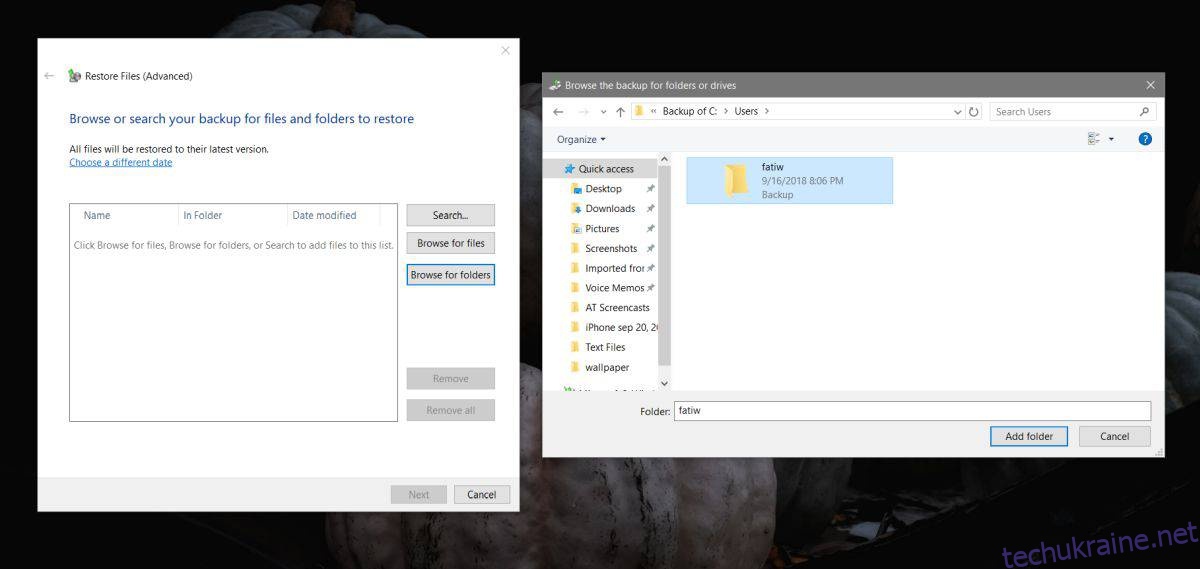
Windows 10 виконає всі необхідні дії та відновить ваш профіль. Якщо ви відновлюєтесь з образу диска, процес займе трохи більше часу, але по завершенню ваш профіль має бути ідентичним до стану на момент створення резервної копії.